Aktivieren oder Deaktivieren der E-Mail-Benachrichtigung über die Mail-App in Windows 10

Windows 10 kommt mit vielen Änderungen und verschiedenen Einstellungen. Das E-Mail Benachrichtigungen für die Mail-App wurde aus irgendeinem Grund in meiner Installation standardmäßig deaktiviert. Möglicherweise wird im Benachrichtigungs- und Aktionscenter eine Benachrichtigung angezeigt, jedoch nicht für jede neue E-Mail eine Benachrichtigung. Sie können jedoch die E-Mail-Benachrichtigungen und andere Benachrichtigungen entsprechend Ihren Präferenzen anpassen und einstellen und für jede E-Mail, die Sie in Ihrem Posteingang erhalten, eine Benachrichtigung erhalten. Sie können auch die E-Mail-Benachrichtigungen und Aktionsalarme für ein bestimmtes E-Mail-Konto oder für mehrere Konten festlegen.
In diesem Beitrag erfahren Sie mehr über die Anpassungseinstellungen Ihrer E-Mail-Benachrichtigungen in der Windows 10 Mail App.
Aktivieren oder deaktivieren Sie die E-Mail-Benachrichtigungen der Windows 10 Mail App
Geben Sie Mail in das Suchfeld ein und gehen Sie zur Mail Windows Store App. Gehen Sie zu Einstellungen, während Sie die Mail-App geöffnet halten.

Das die Einstellungen Hier können Sie ein neues E-Mail-Konto hinzufügen, das Hintergrundbild hinzufügen oder bearbeiten, die Leseeinstellungen anpassen, auf das Trust Center zugreifen und ein Feedback hinterlassen.

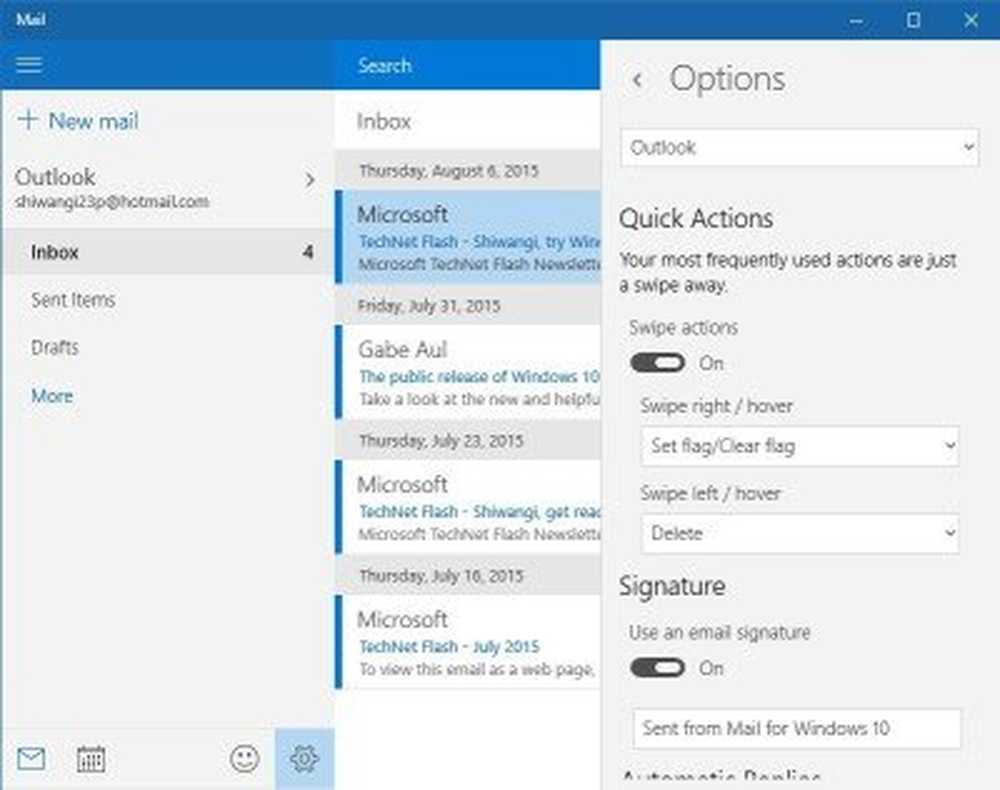
Wähle aus Konto und scrollen Sie nach unten, um die Benachrichtigungseinstellungen. Hier können Sie die Benachrichtigungen für jede empfangene E-Mail aktivieren. Wenn Sie den Alarm für ältere große Banner mit einer akustischen Benachrichtigung für Ihre E-Mails erhalten möchten, aktivieren Sie die Kontrollkästchen in den Benachrichtigungseinstellungen. Die Optionen sind: Benachrichtigungen im Aktionscenter anzeigen - Ein Benachrichtigungsbanner anzeigen, Einen Ton abspielen.

Mit diesen Einstellungen erhalten Sie jedes Mal eine Benachrichtigung, wenn Sie eine E-Mail erhalten.
Wenn Sie alle Ihre E-Mail-Benachrichtigungen in Windows 10 Notification and Action Center überprüft haben, können Sie sie sofort löschen, indem Sie auf die Schaltfläche X neben der Benachrichtigung klicken. Sie können die Einstellungen für alle Ihre E-Mail-Konten auf dieselbe Weise anpassen.
Hoffe das hilft.



